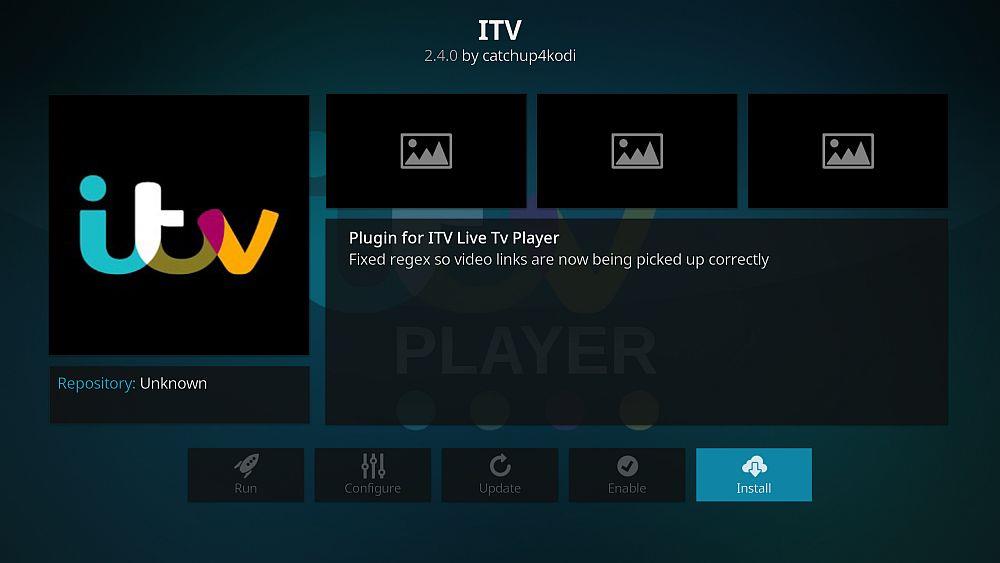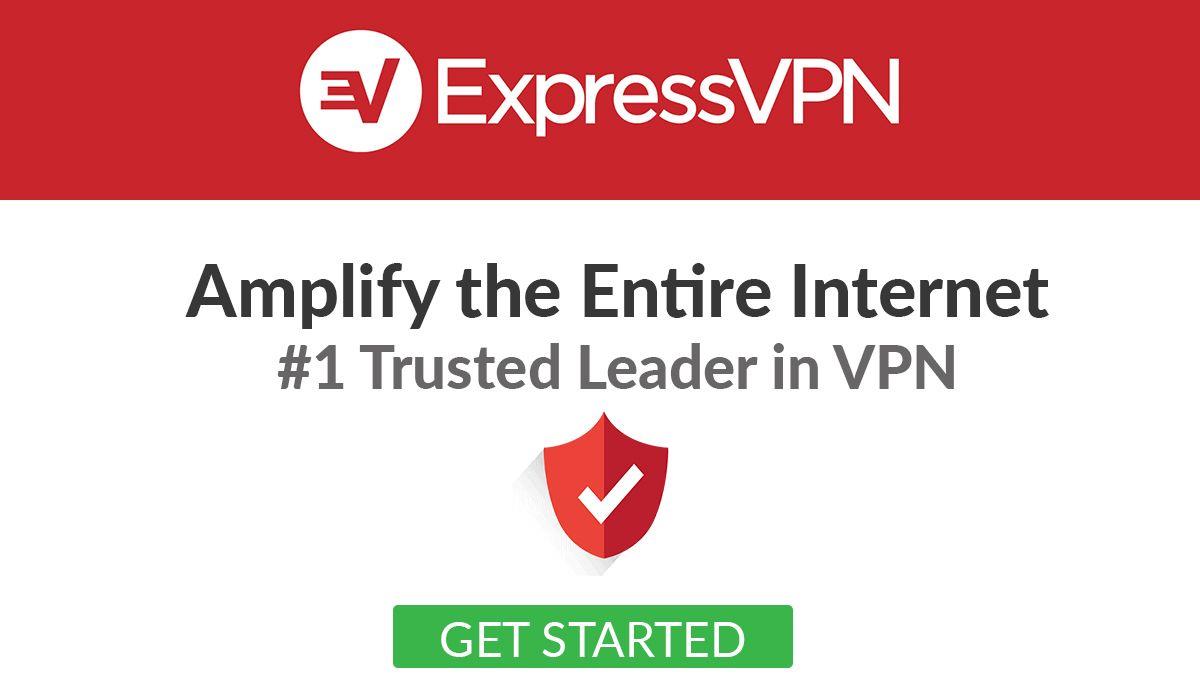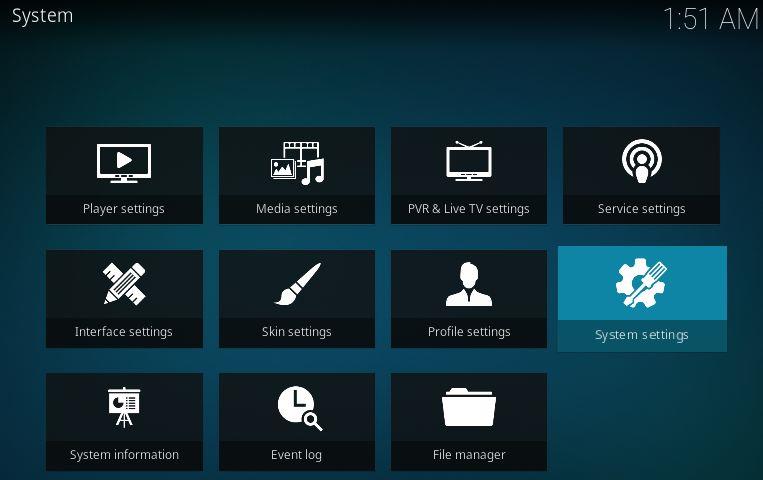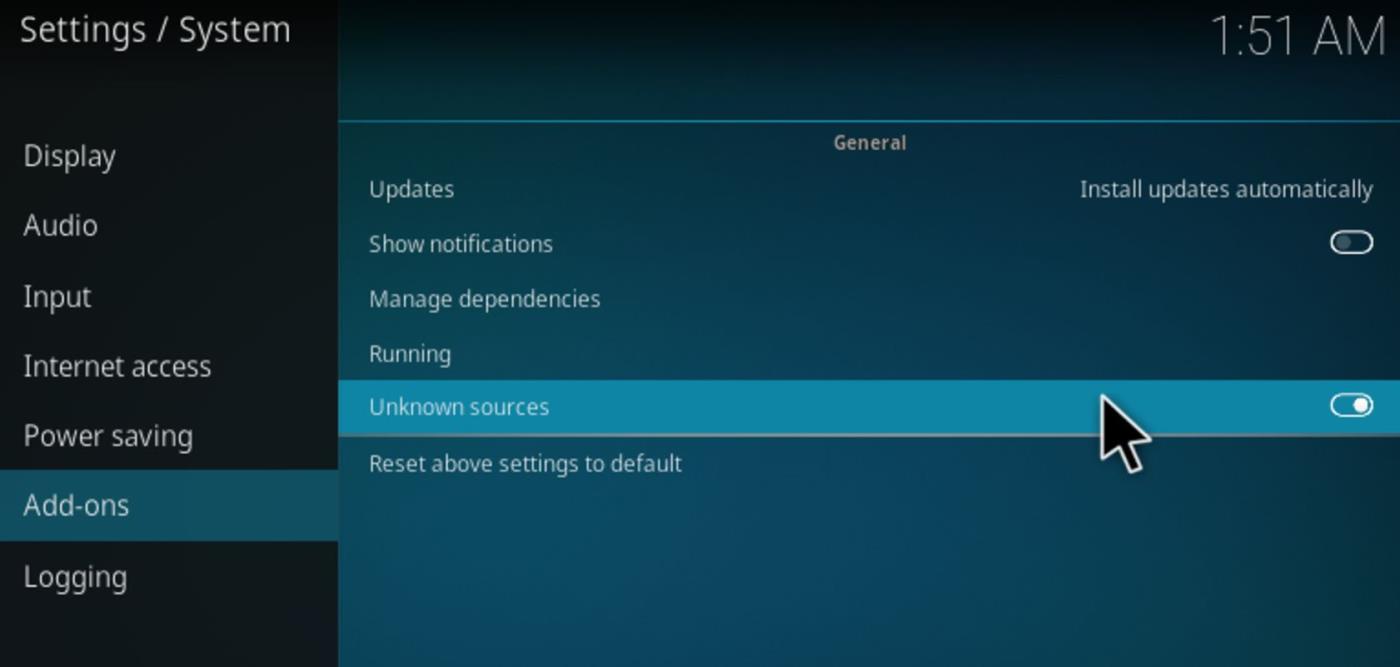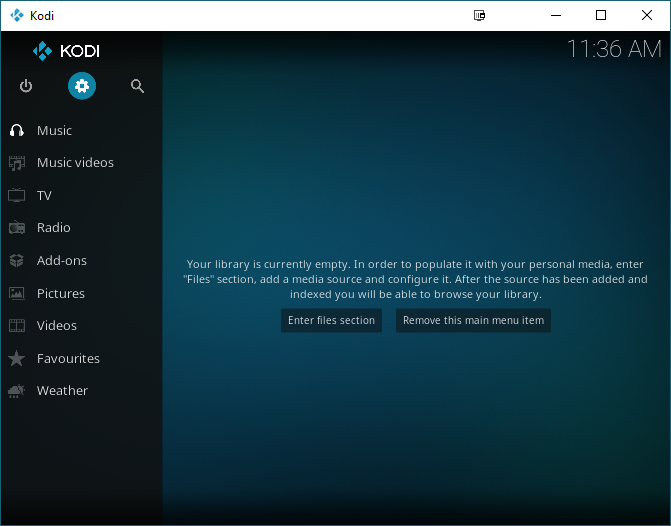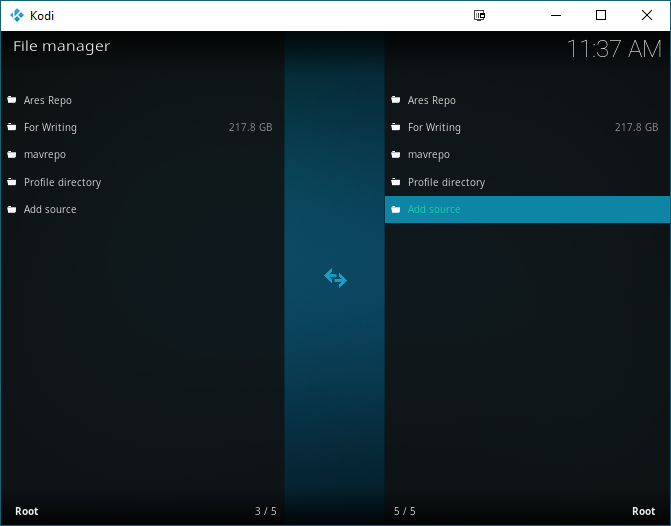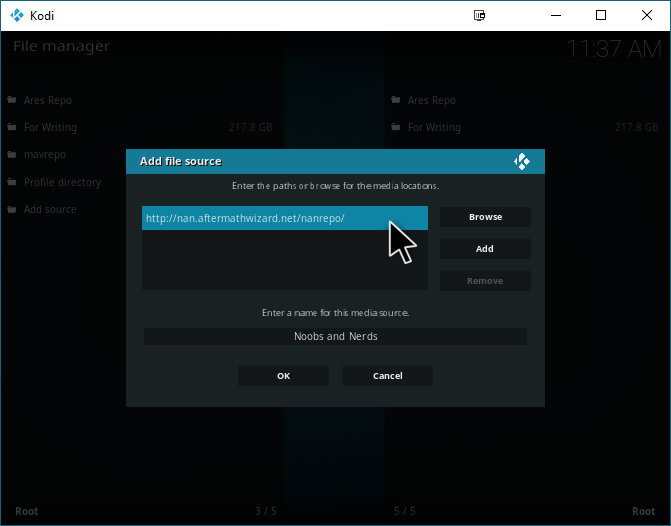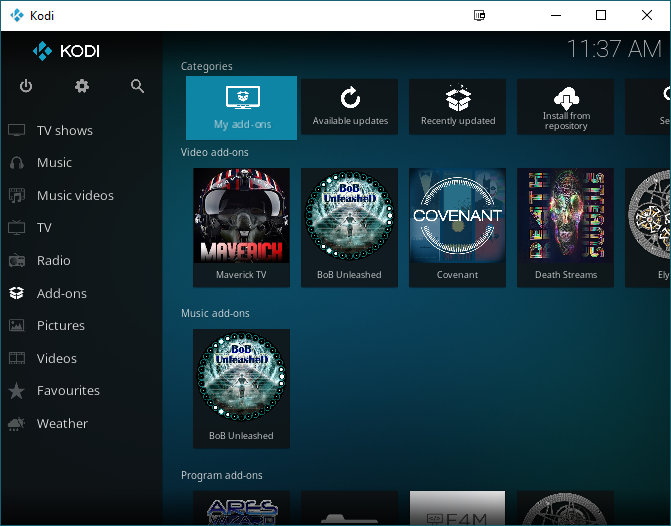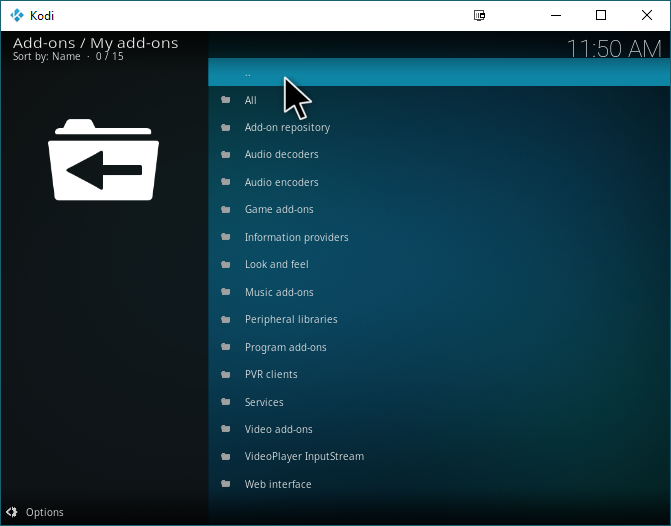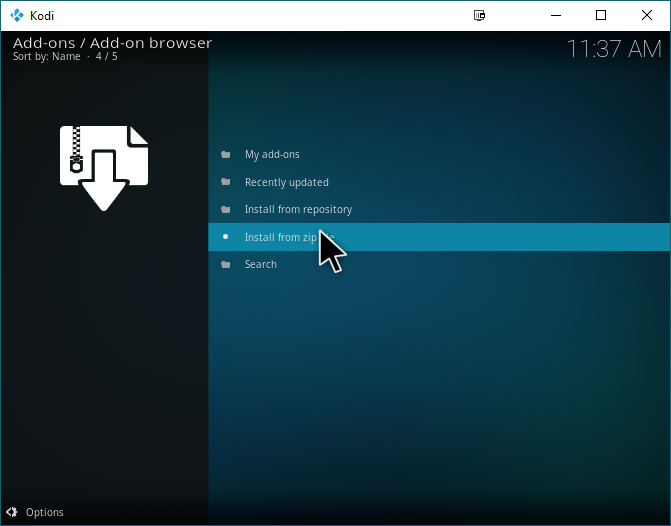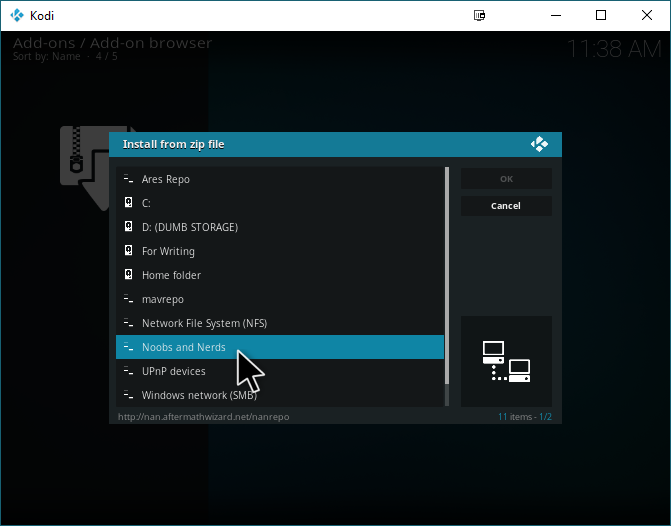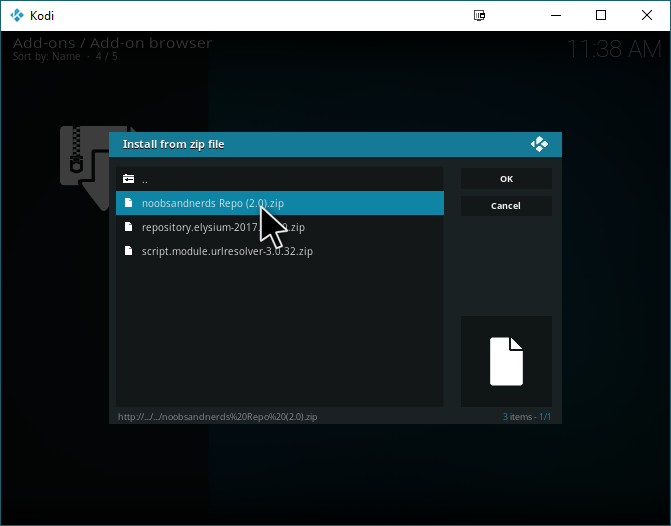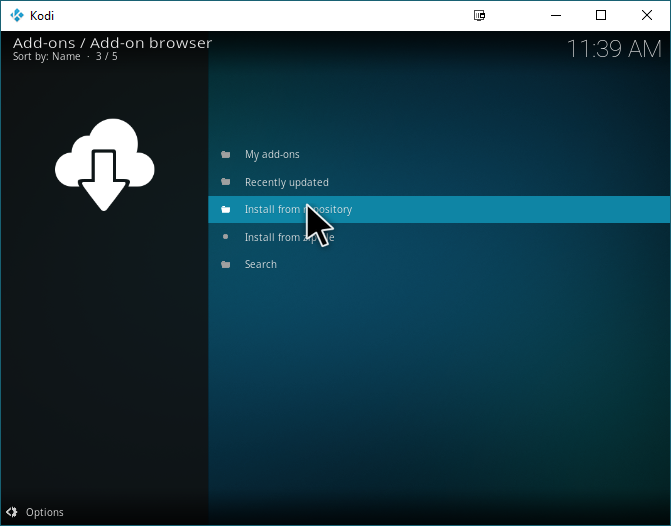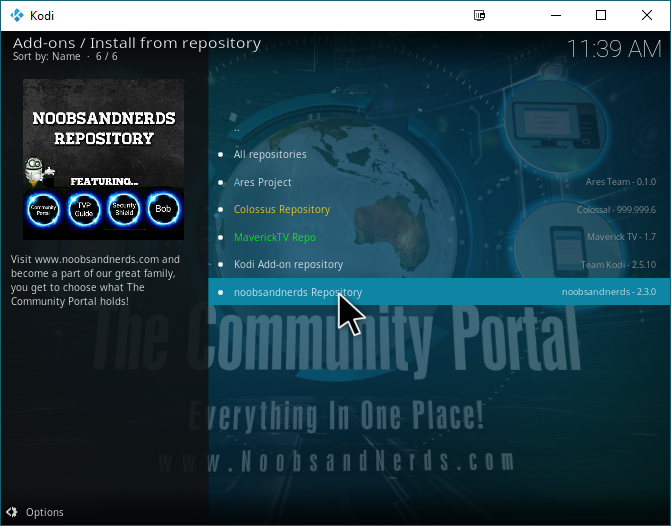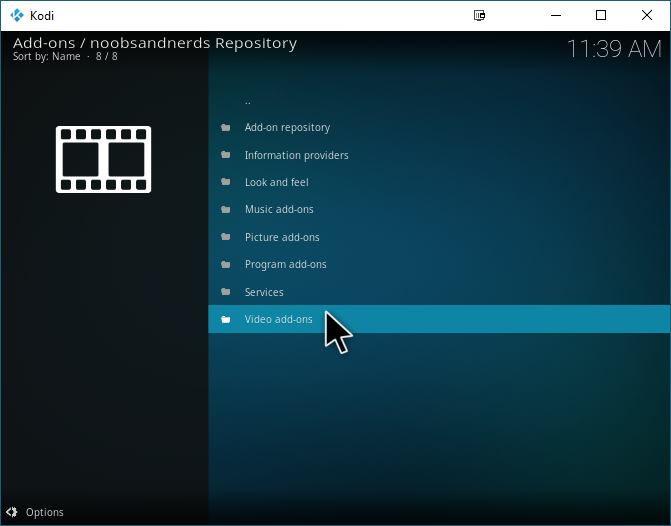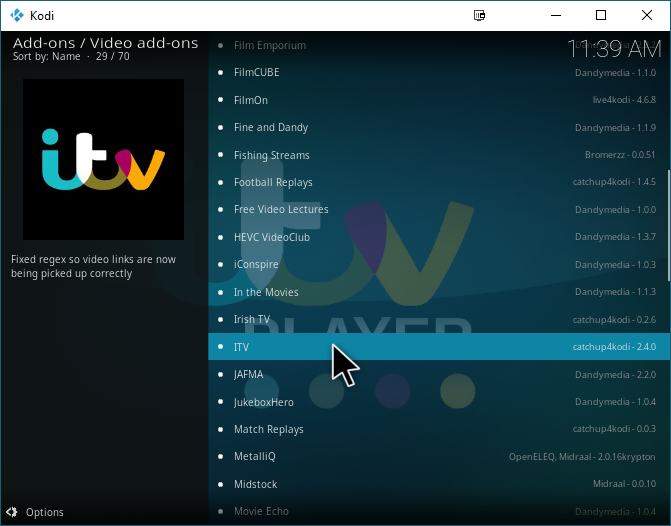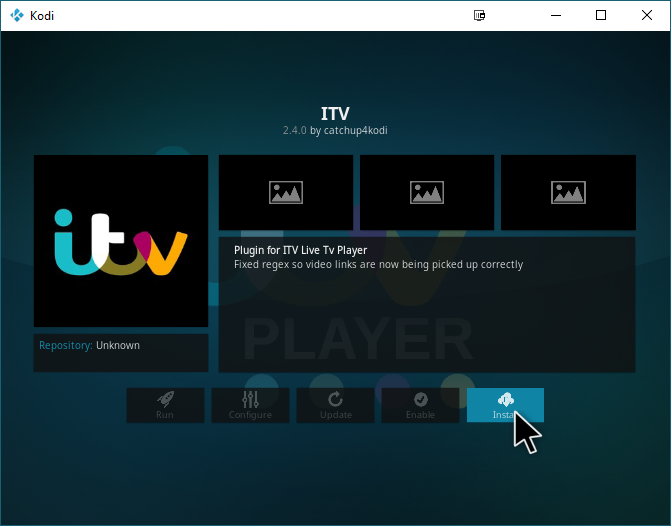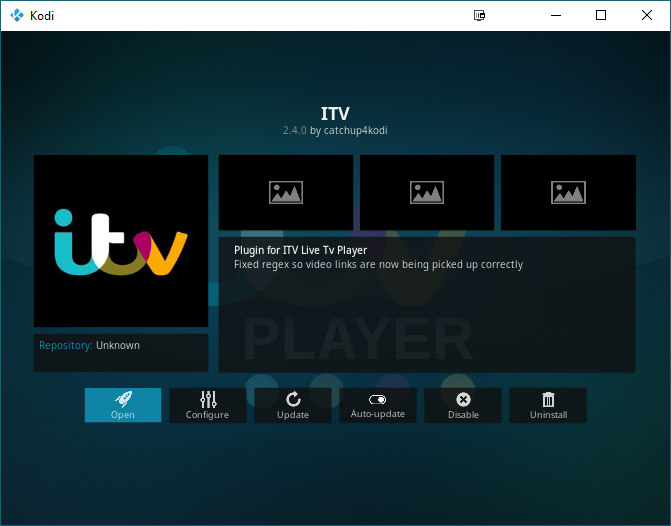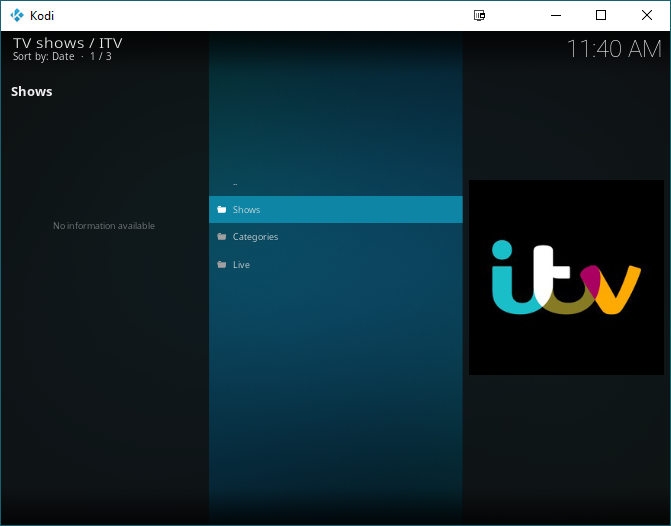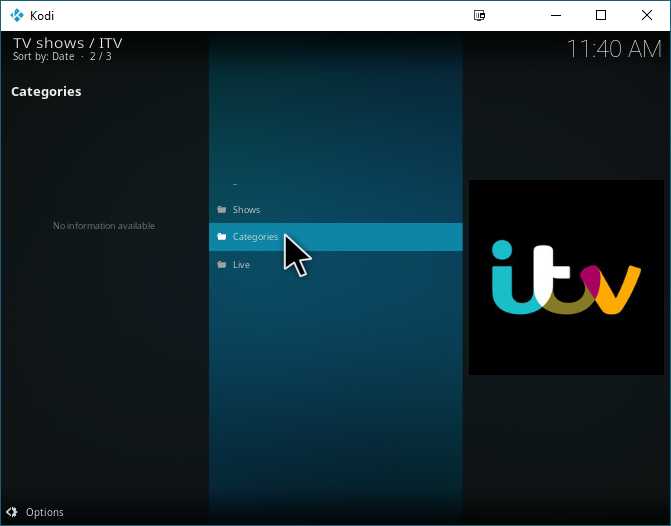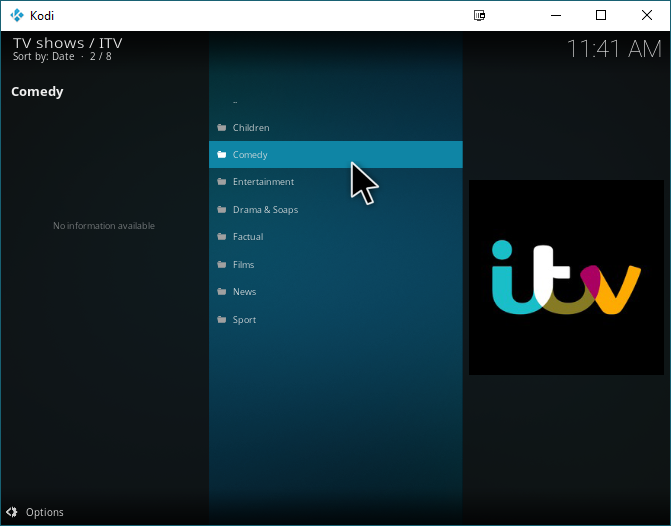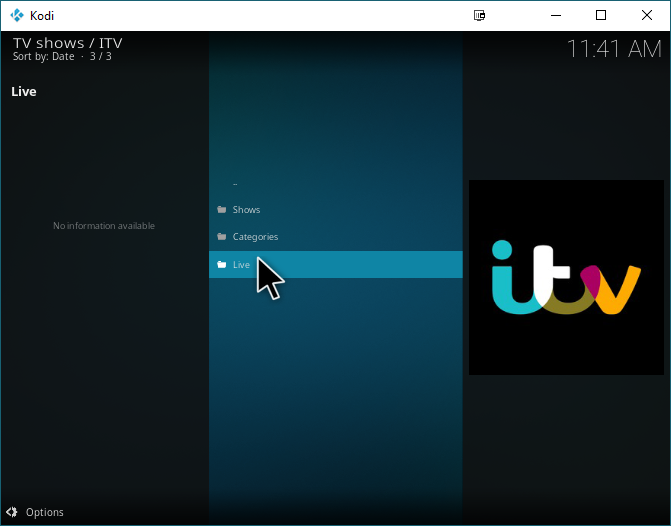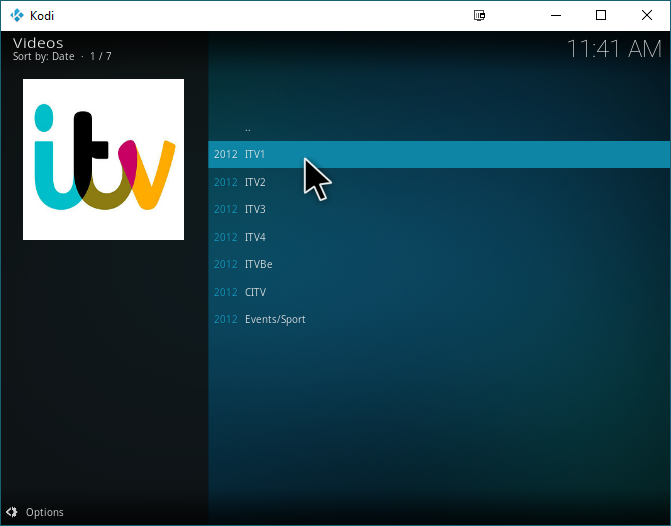A iTV é uma rede de TV do Reino Unido, e seu player online iTV permite que os residentes do Reino Unido curtam seu conteúdo em desktops, laptops e dispositivos inteligentes sem precisar sintonizar os canais de TV. Qualquer serviço de vídeo na web eventualmente recebe sua contrapartida em um complemento do Kodi, e hoje ensinaremos como instalar e usar o complemento iTV Player para Kodi.
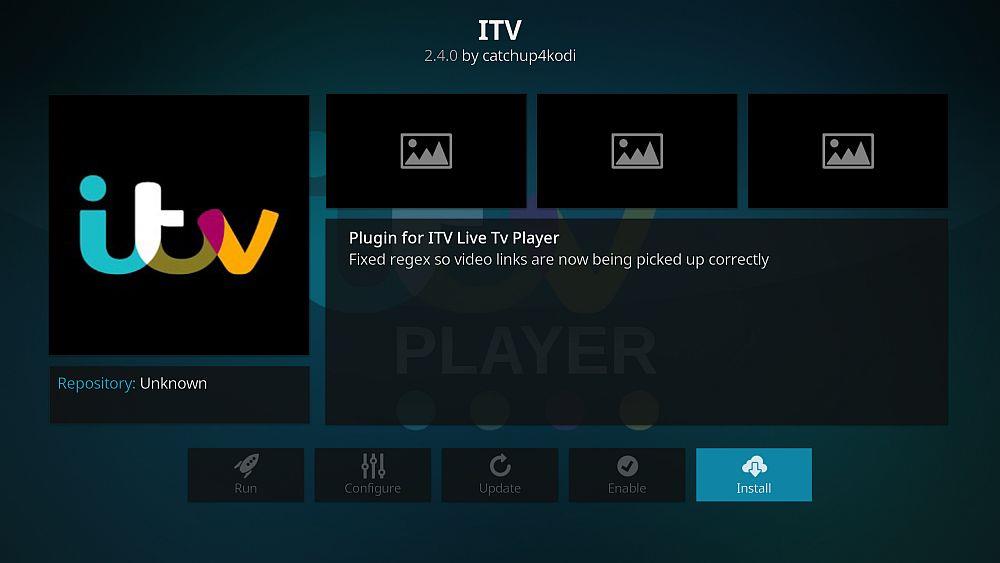
Antes de nos aprofundarmos em tudo isso, precisamos reservar um momento para falar sobre VPNs, para que você possa manter sua privacidade e segurança ao fazer streaming online — mas também para garantir que o serviço funcionará da maneira que você espera .
Obtenha a VPN com a melhor classificação
68% DE DESCONTO + 3 MESES GRÁTIS
Transmitindo com o Kodi? Use uma VPN
Ao fazer streaming no Kodi , você deve sempre usar uma VPN. Uma VPN, ou Rede Privada Virtual, criptografa e torna seu tráfego anônimo, impossibilitando que terceiros bisbilhotem suas atividades online ou rastreiem suas atividades. Isso não apenas protege você de agentes independentes maliciosos na internet, mas também de trolls de direitos autorais e do seu próprio provedor de serviços de internet.
Expandindo o ponto do ISP , os ISPs são conhecidos por limitar o comportamento da Netflix, YouTube e outros sites de streaming de vídeo, apesar de anunciarem altas velocidades capazes de gerenciar fluxos desses sites. Ao usar uma VPN, os ISPs não serão capazes de rastrear o que você está fazendo online e terão muito menos sucesso em limitar seu streaming de vídeo sem limitar sua conexão completamente, o que eles provavelmente evitarão fazer devido ao risco de reação negativa. No caso da iTV, você pode querer assistir à iTV de fora do Reino Unido. Talvez você esteja viajando para o exterior ou apenas queira ver o que ela tem a oferecer: independentemente dos seus motivos, você precisa de uma VPN para fazer isso. Além de criptografar e tornar anônimo seu tráfego da web, uma VPN é capaz de "falsificar" sua localização, fazendo com que sites e serviços acreditem que você está em um lugar que não está.
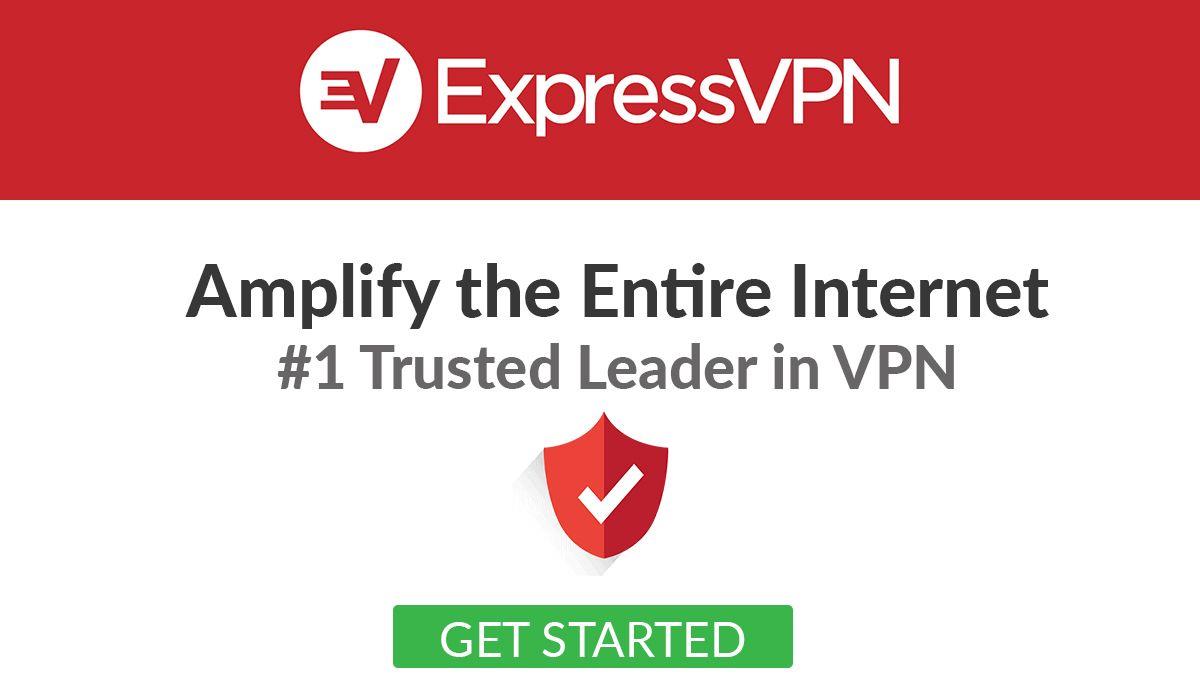
Nem todas as VPNs conseguem fazer isso com sucesso, mas a ExpressVPN consegue! A ExpressVPN consegue convencer a iTV de que você está transmitindo do Reino Unido, independentemente de onde você esteja no mundo. Além dos recursos avançados de spoofing de localização, a ExpressVPN também oferece velocidade e segurança consideradas por muitos como as melhores do setor. Por esse motivo, a ExpressVPN é a solução que recomendamos neste artigo.
Prós
- Desbloqueia Netflix dos EUA, BBC iPlayer e outros serviços de streaming
- 94 países, mais de 3.000 servidores
- Criptografia segura e protocolos VPN
- Nenhum registro de dados pessoais
- Atendimento ao cliente 24 horas por dia, 7 dias por semana.
Contras
- Opções de configuração limitadas
- Um pouco mais caro que a concorrência.
EXCLUSIVO : Assine um ano de serviço com a ExpressVPN por apenas US$ 6,67 por mês e ganhe 3 meses GRÁTIS ! Aproveite também a garantia de reembolso de 30 dias "sem perguntas" da ExpressVPN para uma VPN rápida, segura e sem riscos.
Como adicionar o iTV Player ao Kodi
Antes de instalar – Habilite fontes desconhecidas
Como este repositório vem de uma fonte não oficial, certifique-se de ter esta opção habilitada no Kodi. Caso contrário, o restante deste guia não funcionará!
Em Configurações, selecione “ Configurações do sistema ” .
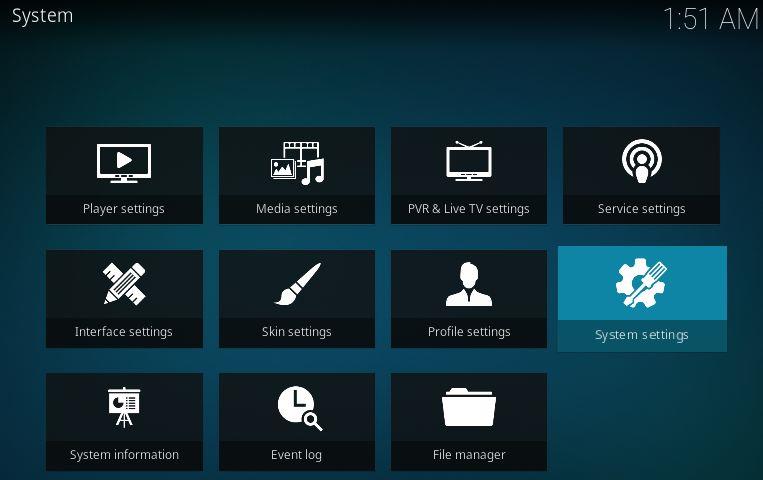
Agora, selecione “ Add-ons ” e certifique-se de que “ Fontes desconhecidas ” esteja habilitado, como abaixo.
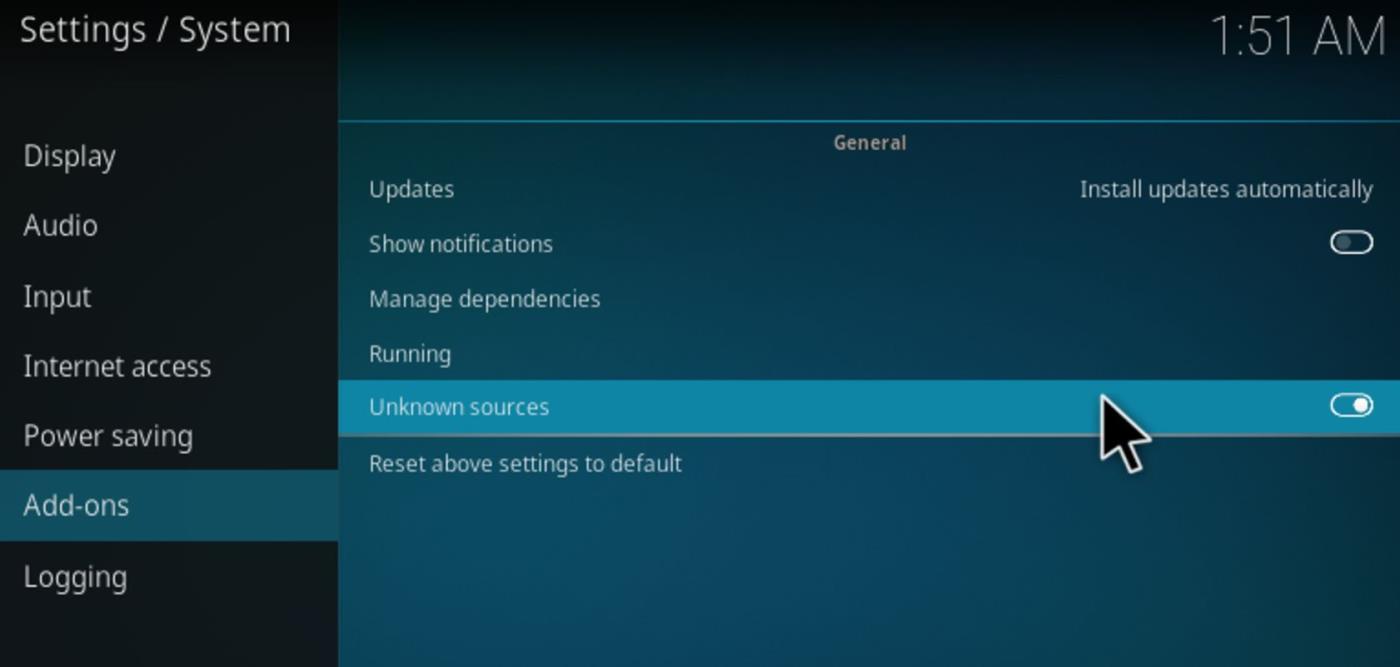
Instalando o Repositório Noobs and Nerds
Para acessar o complemento iTV para Kodi, precisamos instalar o repositório Noobs and Nerds de terceiros que o contém. Comece abrindo o Kodi e acessando o menu Sistema.
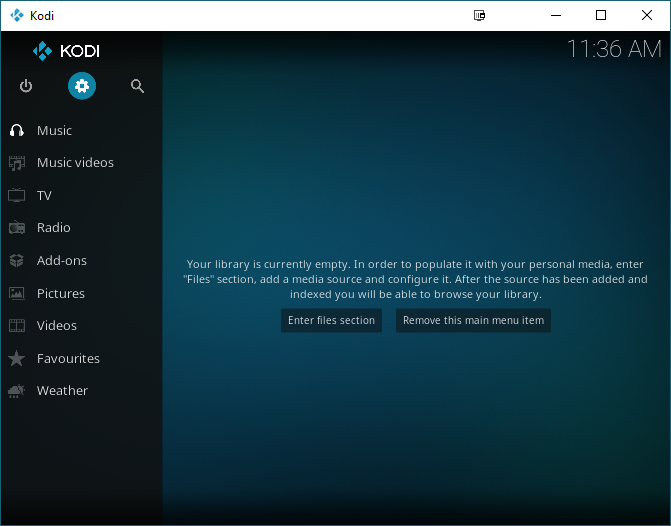
Em Sistema , selecione Gerenciador de arquivos .

No Gerenciador de arquivos, clique duas vezes em Adicionar fonte . Para acessar o arquivo zip do repositório, precisamos adicionar seu endereço web como fonte no Kodi.
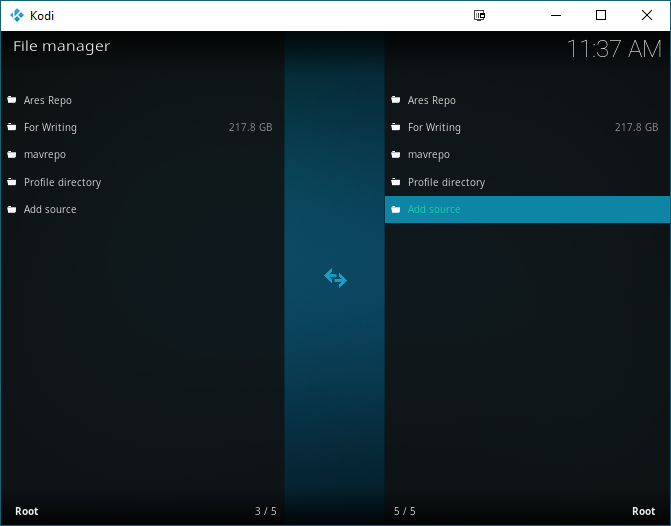
Agora, cole https://nan.aftermathwizard.net/nanrepo/ dentro da caixa e nomeie este arquivo como "source" (fonte) de uma forma que você consiga lembrar. Eu recomendo Noobs and Nerds , mas você pode usar qualquer nome que quiser. O resultado final deve ser algo como abaixo antes de você clicar em OK.
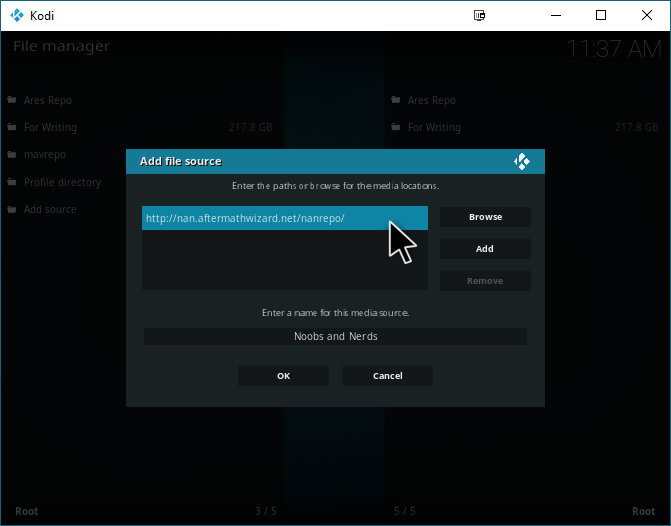
Feito isso, volte ao menu principal. Passe o mouse sobre Complementos e selecione “ Meus Complementos ”.
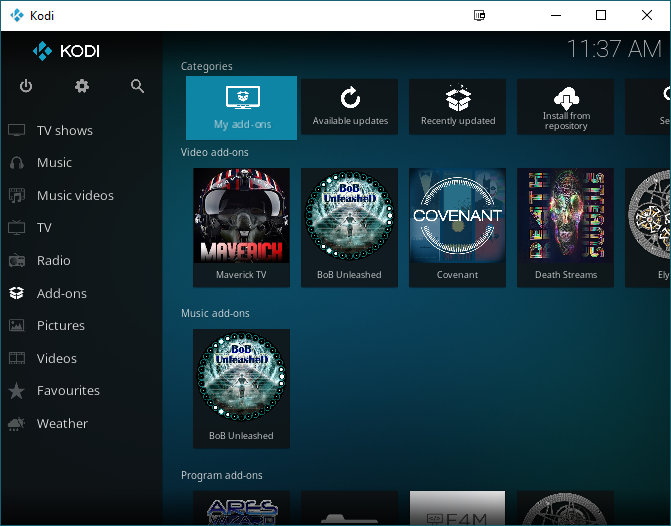
Em Meus complementos , selecione “..” na parte superior da janela.
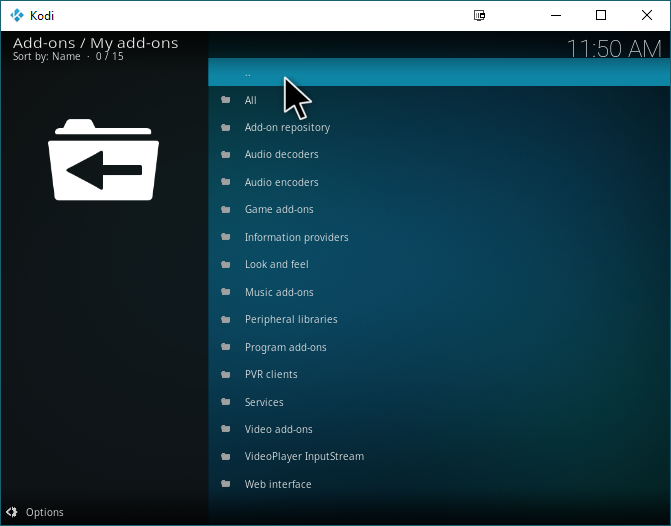
Agora estamos no navegador de complementos apropriado. Selecione " Instalar a partir do arquivo zip ".
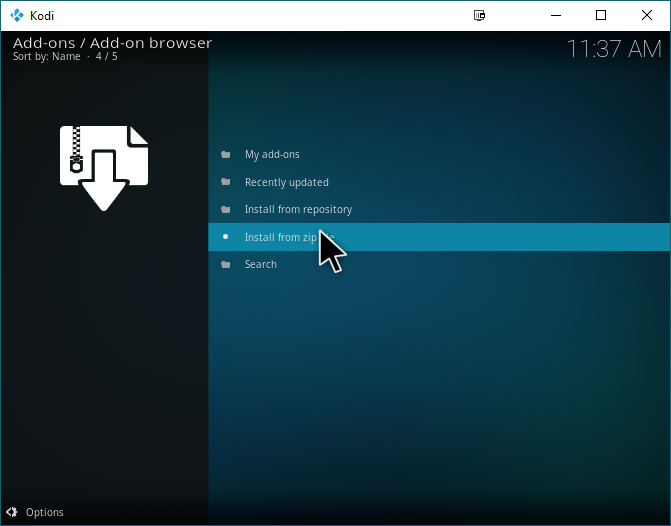
Lembra da fonte que criamos antes? Encontre-a e clique nela.
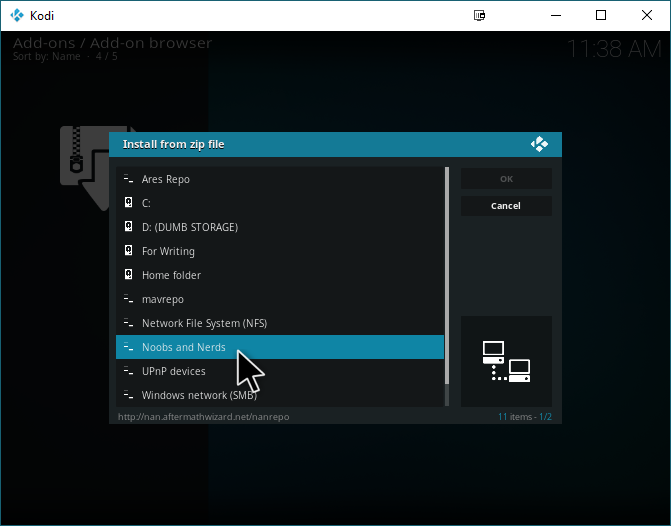
Agora, clique no arquivo zip do repositório Noobs and Nerds , como mostrado abaixo. Isso instalará o repositório no seu sistema.
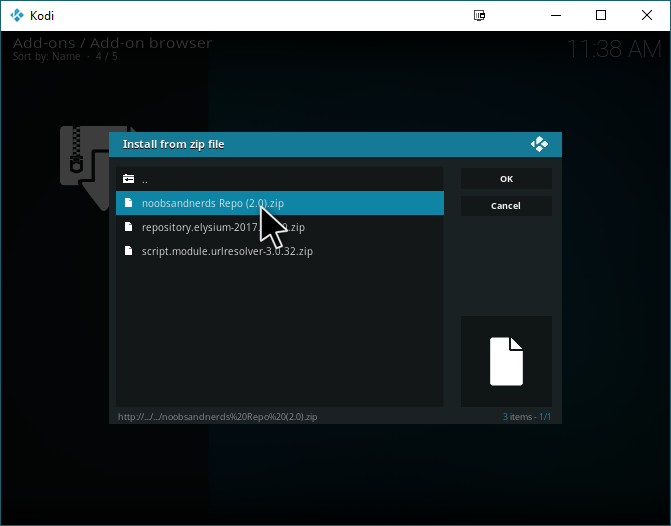
Instalando o complemento do iTV Player
Com o repositório instalado, você pode acessar a variedade de complementos armazenados nele. Clique em " Instalar do repositório ".
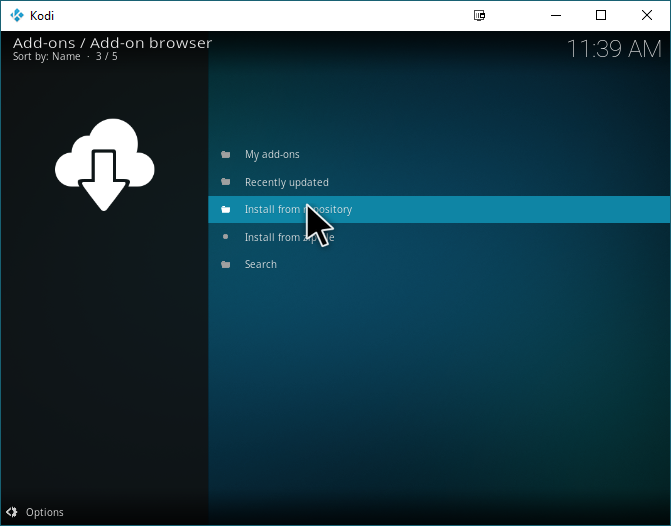
Agora, selecione o Repositório noobsandnerds .
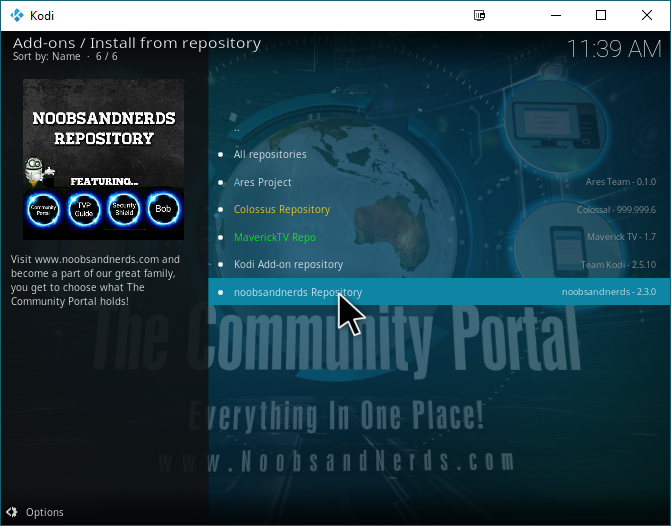
Clique em “ Complementos de vídeo ”.
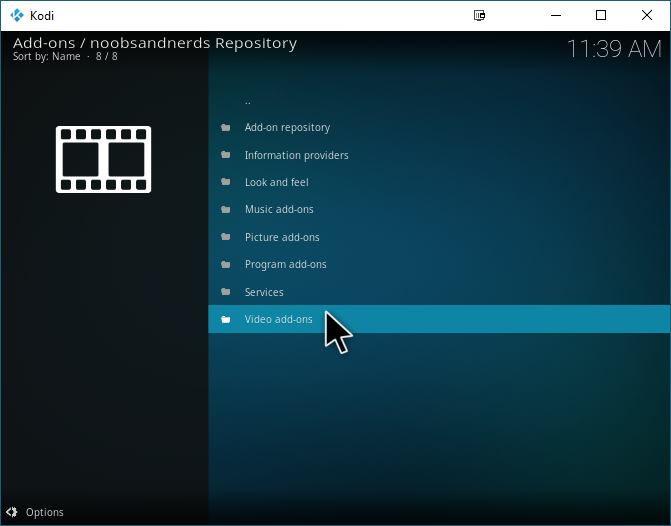
Clique em “ ITV ”.
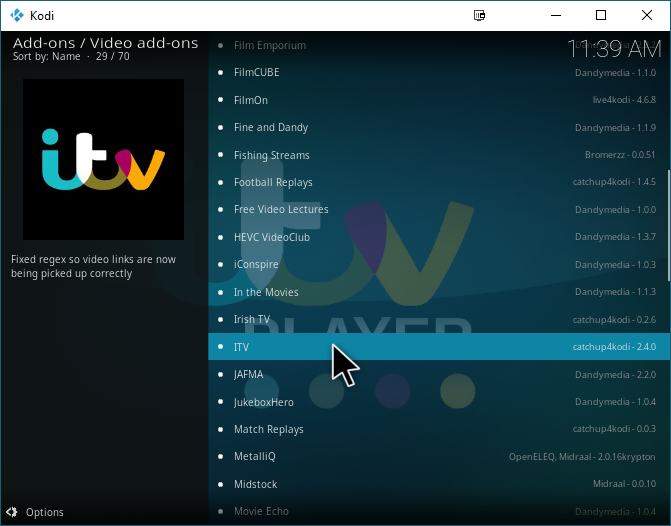
Selecione “Instalar”. Após alguns segundos, o iTV deverá estar instalado no seu sistema.
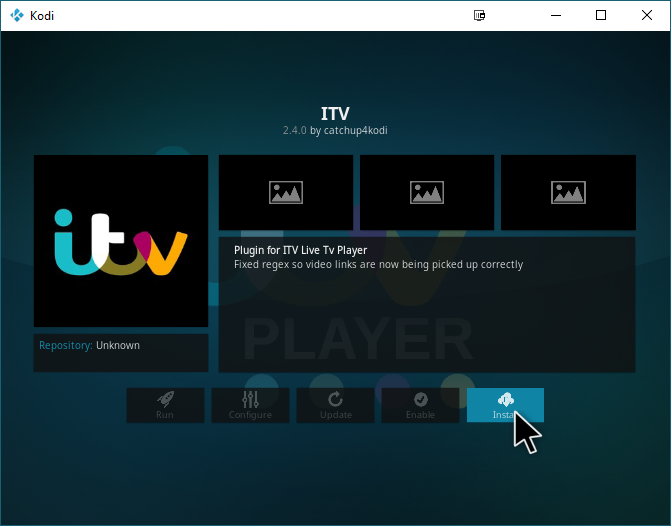
Abra o iTV novamente e clique em “ Abrir ” para iniciar diretamente o aplicativo.
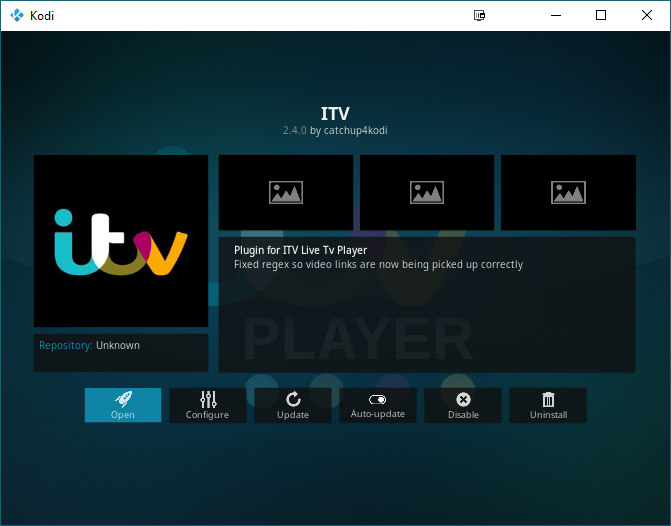
Usando o complemento iTV Player — Nossas ideias
Dentro do player iTV, não há muito o que falar. Há uma estrutura básica de pastas por meio da qual você pode acessar todo o conteúdo que ele oferece — personalizações e outras configurações parecem não estar presentes aqui, mas tudo bem. Afinal, você está aqui pelo conteúdo. Vamos começar com um breve tour guiado pelo aplicativo.
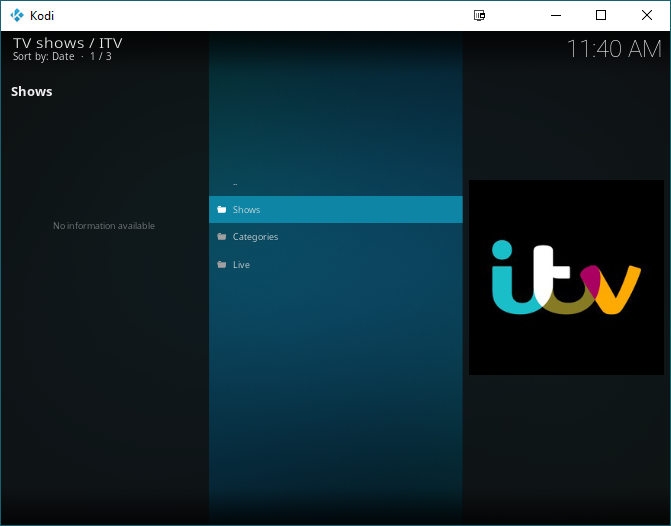
"Inside Shows" são programas que a iTV tem os direitos de exibir ou armazenar em seu site. No entanto, se você não estiver acessando este complemento no Reino Unido ou usando a ExpressVPN, qualquer tentativa de assistir a esses programas falhará.

Voltando ao menu principal, há uma pasta de categorias.
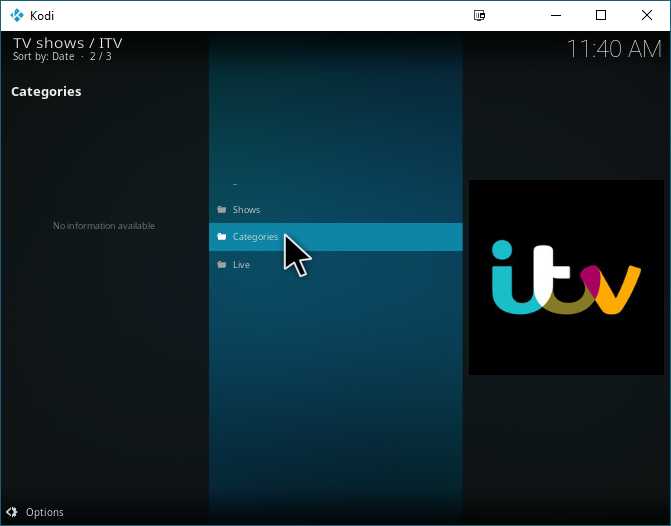
Isso é praticamente o que você esperaria. Categorias de Drama, Comédia, Esportes e Infantil são esperadas. Afinal, estamos falando de um serviço de uma emissora de TV.
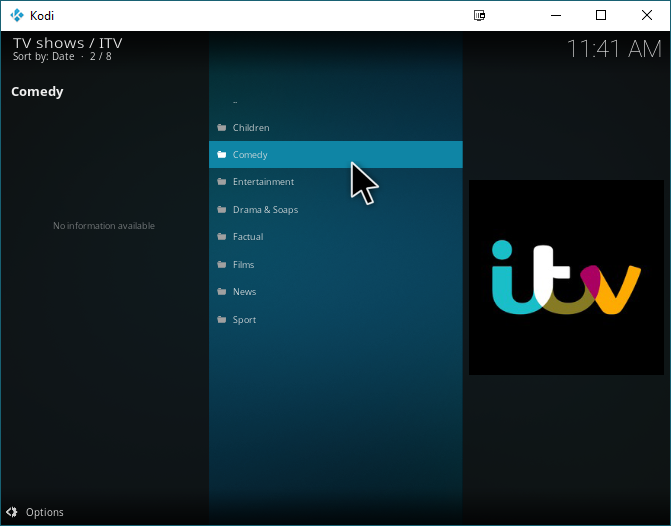
Voltando pela última vez, e talvez para a parte mais interessante deste aplicativo, está a aba Ao Vivo.
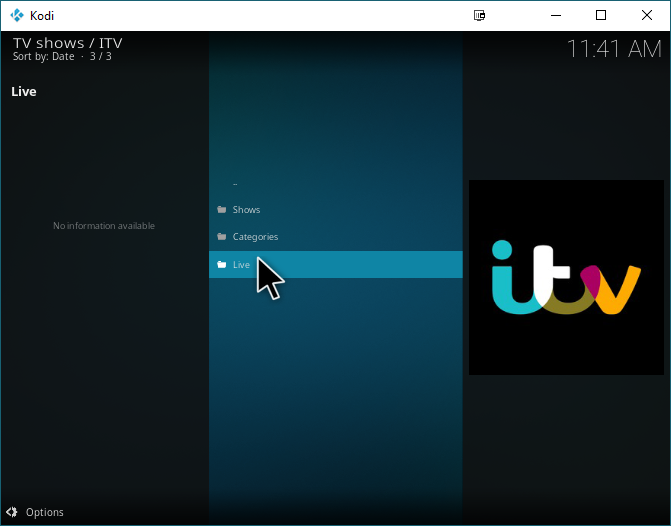
Na aba Ao Vivo, você encontrará diversos canais de iTV ao vivo que pode sintonizar quando quiser. Os testes mostraram que todos funcionaram muito bem, então, para quem quer usar o Kodi para assistir às transmissões da iTV em tempo real, está com sorte! Este complemento é perfeito para você.
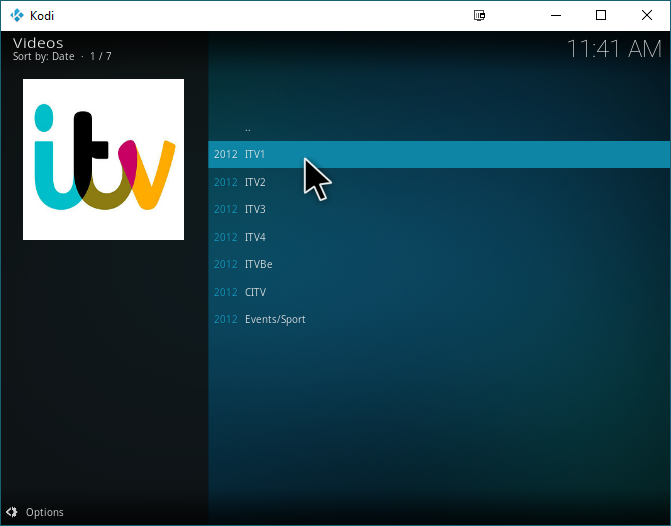
Parte da sua experiência com o complemento iTV para Kodi dependerá dos obstáculos, se houver, que você teve que superar para acessá-lo. Se você reside no Reino Unido, acessar o conteúdo deste complemento não deve ter sido um problema após a instalação. Se você reside no exterior ou não mora no Reino Unido, terá um pouco mais de dificuldade. Para acessar o conteúdo do iTV no meu país, precisamos usar a ExpressVPN e fazer uma limpeza de DNS em nossa própria máquina para contornar os streamings bloqueados geograficamente. Quanto ao conteúdo, há muitos programas de alta audiência para escolher no iTV.
A única desvantagem real é que o complemento do Kodi poderia ser um pouco mais refinado, mas tecnicamente este é um complemento criado e mantido pela comunidade para os serviços da iTV. Se a própria iTV tivesse criado um complemento oficial, provavelmente teria muito mais refinamento e personalização. Mas, pelo que temos agora, esta é uma experiência sólida com o complemento.
Palavras de despedida
E é isso! Esperamos que este artigo tenha ajudado você a instalar o iTV no seu sistema. Lembre-se de que, sem a ExpressVPN (ou serviço VPN similar), você não poderá acessar o conteúdo do iTV a menos que esteja no Reino Unido. Mesmo se você estiver no Reino Unido, ainda recomendamos uma ótima VPN, especialmente se você pretende transmitir outros programas por meio de complementos como o Kodi Covenant.
← Como visualizar a aba Explorar Feed no Facebook → Como atualizar para o Kodi 17.5 no Firestick ou Fire TV